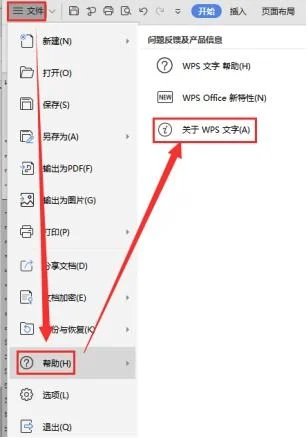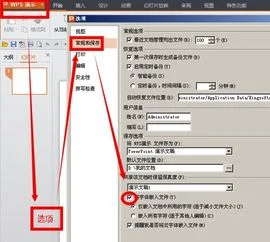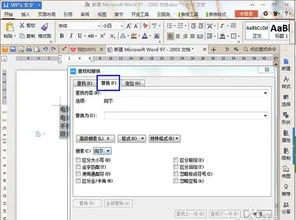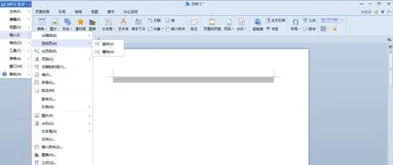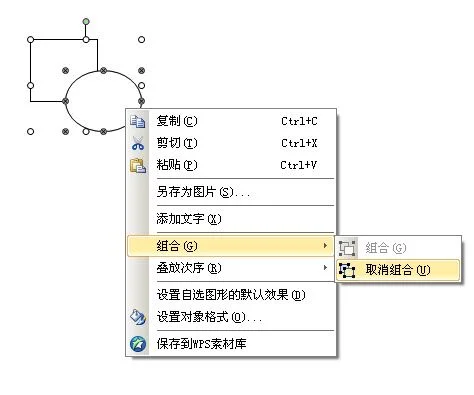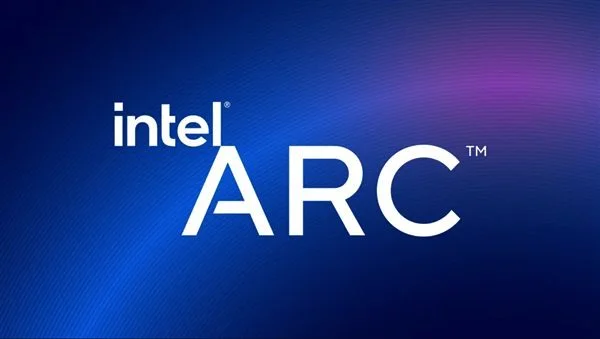1.wps页脚横线怎么删除
wps去掉页脚横线的方法:
首先我们需要知道wps页眉横线是怎么添加上去的,才好找对应的去掉方法。第一种在wps页眉添加横线的方法是在wps页眉中添加外侧框线,如图,双击打开页眉后,选择开始菜单下的外侧框线,在外侧框线下拉中选择添加底步边框。
那么这种方法添加的页眉横线去掉方法是,鼠标光标移动到横线的上一行,然后选择开始菜单下的外侧框线,在外侧框线下拉中选择无边框。也就是重复上面的一个步骤就可以去掉wps页眉横线了。
第二种是在页面布局中添加边框,选择点击页面布局菜单,选择页面边框,打开边框和底纹窗口。
然后在边框和底纹窗口,选择边框菜单,再选择自定义,然后选择点击右边预览下的加下边框按钮,确定就添加上去了。
那么删除这种wps页眉横线方法就简单了,按上面的步骤再点击下边框按钮,就可以取消了。第三种去除wps页眉横线方法就更简单了,鼠标光标移动到横线上一行,多按几次键盘上的Delete键,正常是可以删除的。
2.wps页眉上面有一条横线怎么去掉
1、以华为MateBook X,Win10,WPS Office 2019为例,点击wps右上方的“页眉和页脚”在菜单栏找到“页眉横线”选择“删除横线”即可完成页眉页脚的横线去除。
WPS Office是由金山软件股份有限公司自主研发的一款办公软件套装,可以实现办公软件最常用的文字、表格、演示,PDF阅读等多种功能。具有内存占用低、运行速度快、云功能多、强大插件平台支持、免费提供海量在线存储空间及文档模板的优点。
2、支持阅读和输出PDF(。 pdf)文件、具有全面兼容微软Office97-2010格式(doc/docx/xls/xlsx/ppt/pptx等)独特优势。
覆盖Windows、Linux、Android、iOS等多个平台。WPS Office支持桌面和移动办公。
且WPS移动版通过Google Play平台,已覆盖超50多个国家和地区。 3、2020年12月,教育部考试中心宣布WPS Office将作为全国计算机等级考试(NCRE)的二级考试科目之一,于2021年在全国实施。
3.wps的word怎么删除某一页页眉
wps的word删除某一页页眉步骤如下: 步骤一:用WPS打开要处理的文档,选择想要处理的页面,就是将光标放到该页面。
这里我设置了三个具有相同页眉的页面,我将删除第二页的页眉。 步骤二:选择菜单栏中的“插入”,选择“分页”的图标,在下拉菜单中选择“连续分节符”选项。
步骤三:选择完毕后,会发现页面的左下角的节数会多出一节,表示成功了。 步骤四:此时,选择下一页,即将光标移到要处理页面的下一页。
例子中就是第三页,做第二步相同的操作,为该页面添加“连续分节符”。 步骤五:添加完毕后,光标依旧在处理页面的下一页,例子中就是第三页;选择菜单栏中的“页眉和页脚”。
步骤六:此时会发现,在上方的标题栏中,有一选项“同前节”处于选中状态,点击取消该状态。 步骤七:然后将光标放到要处理的页面,例子中的第二页,同样取消“同前节”的状态。
步骤八:选择页眉中的字,就可以做相应的处理,删除,更改等。 步骤九:最后,页眉处理完成后,点击上方的“关闭”完成操作。
4.wps怎么删除所有页面的页眉页脚
在wps的Word文档中,要删除页眉页脚,可以通过“插入”选项卡中的“页眉页脚”来进行删除。
1、打开wps中需要操作的Word文档,可以看到此时的页眉为“教育部”,点击菜单栏的“开始”选项卡。
2、点击工具栏的“页眉和页脚”。
3、将光标放入页眉,将“教育部”三个字删除,再点击工具栏的“关闭”按钮。
4、可以看到,页眉已经变为空白区域,消失不见了。只要删除页眉页脚里的文字,再点击“关闭”按钮,即可删除页眉和页脚。